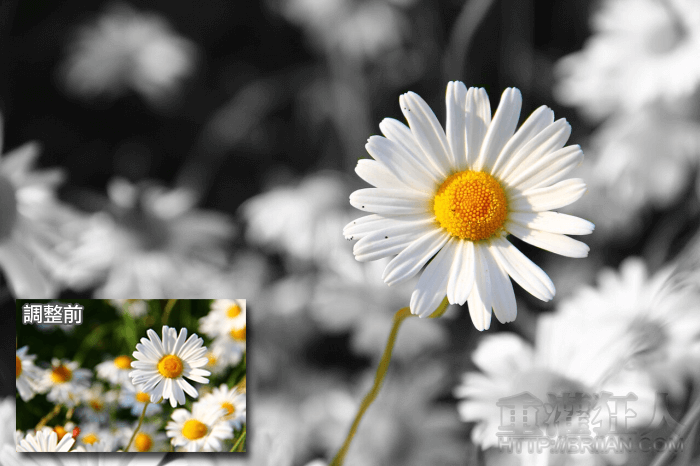在網路偶爾可以看到有人分享那種看似黑白但其中卻又有色彩亮點的照片,在眾多的彩色照片中,這類型的照片格外亮眼,如果你也想將自己的照片加入此類效果,可以下載「Photo Splash」這款照片編輯 App。
將照片匯入後即會自動轉為灰階照片,只要利用彩色筆刷將想要突顯顏色的範圍圈畫出來,就能輕鬆完成。細節的部份可任意放大處理,筆粗也可依需求調整,就算不小心畫超出範圍,只要利用黑白筆刷就能將其還原,操作起來相當簡單。
程式還有提供濾鏡效果,可分別套用到彩色與黑白的部份,適當的搭配可以創作出更與眾不同的視覺效果。有需要的話,也可加入一些貼圖或是文字的部份,完成的照片可選擇儲存或分享,程式也會保留照片編輯檔,日後還能進行二次編輯哦!
▇ 軟體小檔案 ▇
- 軟體名稱:Photo Splash
- 軟體語言:英文
- 開發人員:pixel force private limited
- 官方網站:http://www.photoandvideoapps.com/Apps/PhotoSplash/PhotoSplash.html
- 軟體性質:免費軟體
- 系統支援:iOS 7.0 以上
- 軟體下載:在 iPhone、iPad 中開啟 App Store 並搜尋「Photo Splash」即可下載安裝,或「按這裡」透過 iTunes 安裝。
操作畫面:
初次進入會有使用教學,點擊「Done」進入主畫面,按下「+」即可選擇匯入照片。
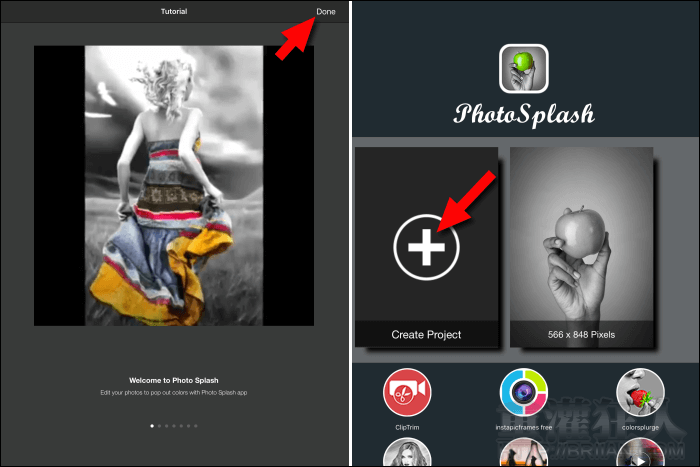
可由相簿、相機或是從剪貼簿貼上圖片。
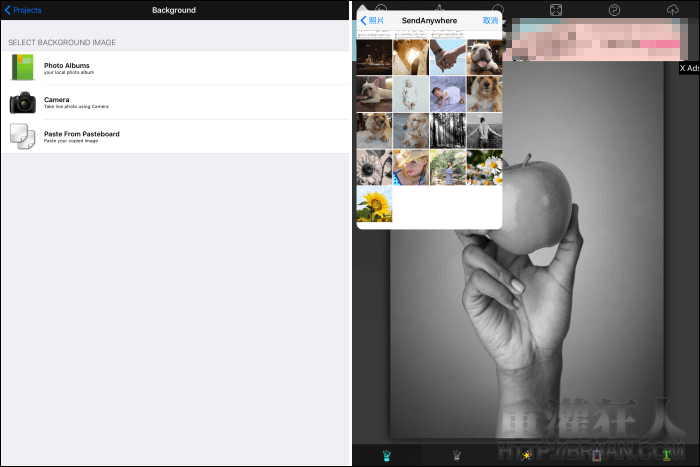
選入照片後會自動變成灰階,利用下方的「彩色筆刷」直接在照片中圈畫出想要保留顏色的部份。
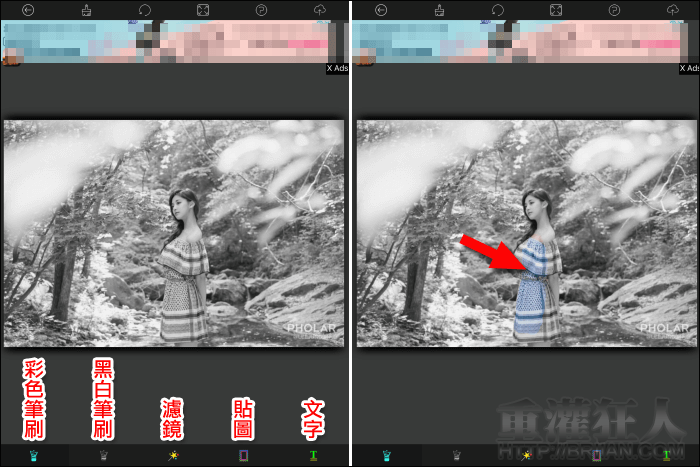
細節的部份可用兩指斜拉放大比較好處理。超出的部份可切換成「黑白筆刷」進行修正,在上方也可調整筆粗以及顯示筆刷圖示。開啟筆刷圖示較容易了解自己到底在畫什麼地方哦!
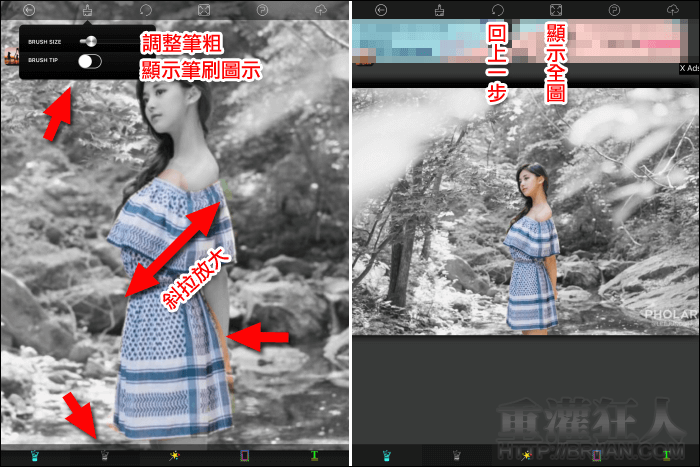
「濾鏡」可分別處理彩色與黑白的部份。
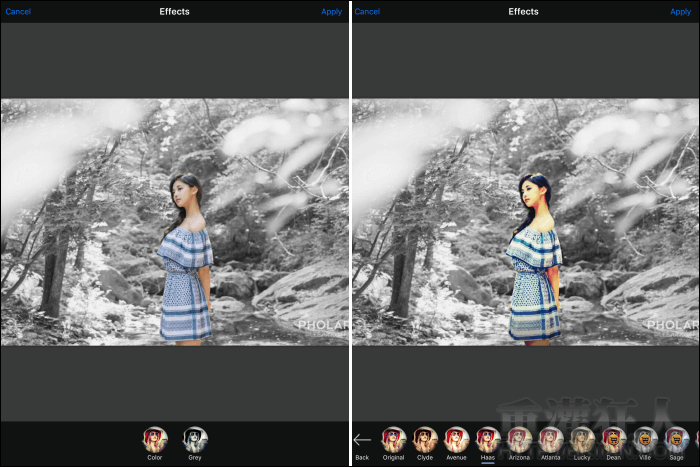
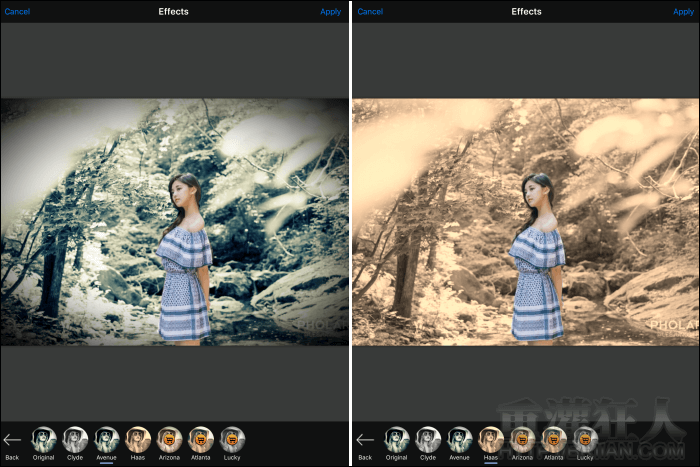
「貼圖」的部份,預載的選項不多,可由左側點入圖庫選取下載更多貼圖。加入的貼圖可任意縮放、旋轉、調整位置。
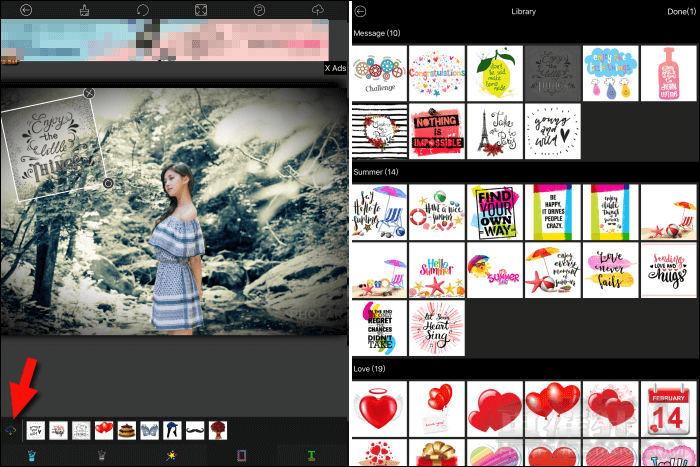
最後可以加入「文字」點擊右下角的圖示進入,即可輸入想要的文字,提供許多特殊的英文字體並可修改顏色、調整字體大小。一旦加入照片後就無法調整字體大小,只能旋轉角度哦!
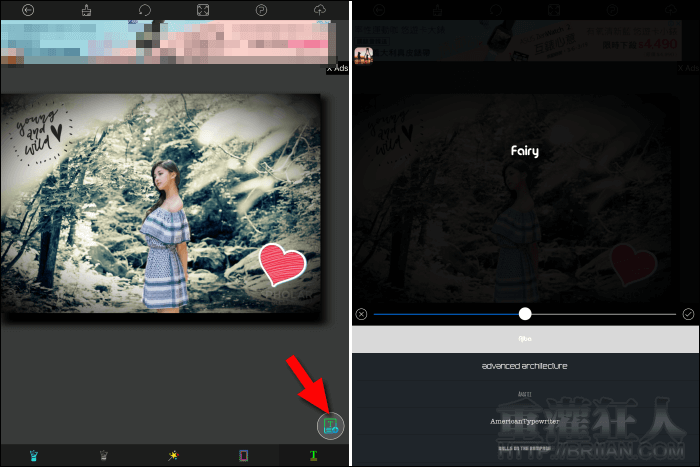
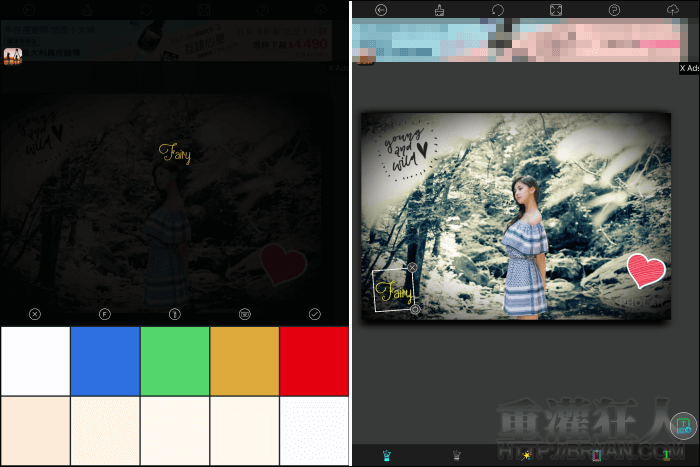
完成後,點擊右上角的按鈕可選擇想要的照片解析度再進行分享或儲存。
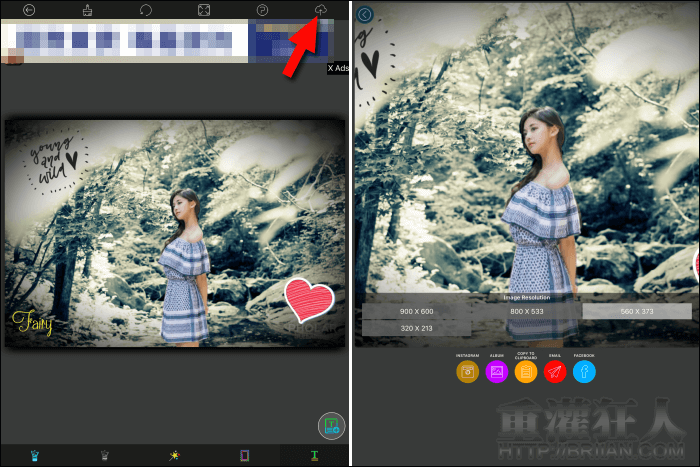
下面提供幾張調整前後的比較給大家參考。